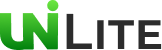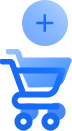
и нажмите кнопку «В корзину».
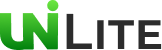
Как подключить мобильный сканер в сервисе 1С: Распознавание первичных документов
Возможности сервиса:
- Распознавание различных типов первичных документов: счетов-фактур, накладных, актов, договоров и т.д.
- Поддержка различных форматов документов: PDF, JPG, PNG, TIFF и др.
- Автоматическое извлечение данных из распознанных документов: реквизитов контрагента, суммы, даты, номенклатуры и т.д.
- Загрузка распознанных документов в информационную базу 1С с автоматическим созданием соответствующих объектов (счетов-фактур, накладных и т.д.).
- Интеграция с популярными облачными хранилищами (Google Drive, Яндекс.Диск, Dropbox) для автоматической загрузки документов.
- Возможность ручной корректировки распознанных данных.
Преимущества использования сервиса:
- Ускорение процесса ввода первичных документов в 1С.
- Снижение трудозатрат и ошибок при вводе данных.
- Повышение качества и достоверности данных.
- Освобождение сотрудников от рутинной работы.
Как подключить мобильный сканер
Для большого количества документов можно использовать поточный сканер. Для сканирования достаточно взять документы и загрузить в сканер. Полученный pdf-файл отправить в сервис 1С:РПД, который все распознает и разложит на комплекты.
1. Создавать документы в базе 1С возможно и при работе на расстоянии, когда рядом нет сканера. Сотрудники, работающие удаленно, могут отсканировать документы с помощью мобильного приложения и отправить документы на распознавание. Установите приложение 1С:Сканер документов. Для его загрузки можно использовать QR-коды: 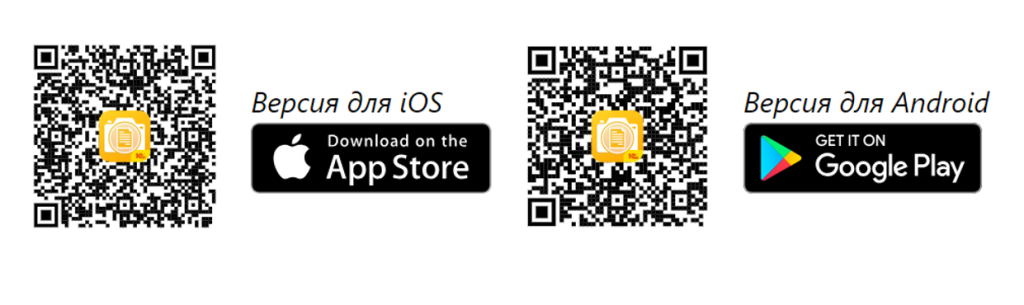 2. Открыть список подключенных мобильных приложений. Перейти в раздел «Покупки» или «Продажи», выбрать: Сервис -> Загрузить документы из сканов (фото).
2. Открыть список подключенных мобильных приложений. Перейти в раздел «Покупки» или «Продажи», выбрать: Сервис -> Загрузить документы из сканов (фото).
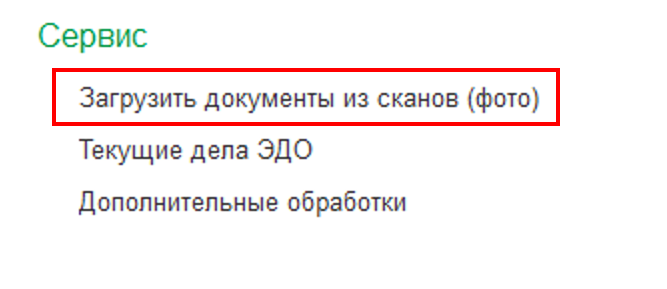
3. В открывшемся окне нажать кнопку ![]() , чтобы открыть список подключенных мобильных приложений. Добавить новое мобильное приложение по кнопке «Добавить».
, чтобы открыть список подключенных мобильных приложений. Добавить новое мобильное приложение по кнопке «Добавить».
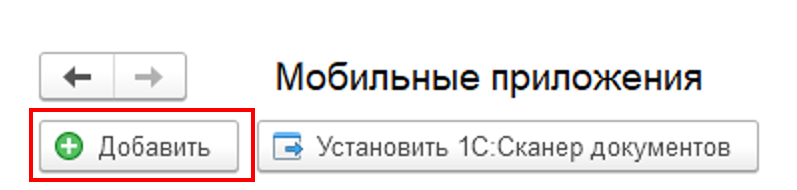
4. Добавить нового пользователя, задать имя и закрепить за ответственным сотрудником в базе.
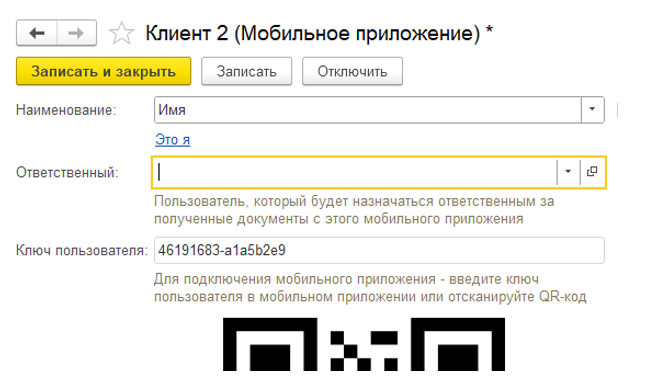
5. Сфотографировать QR-код или передать текстовый ключ пользователя на мобильное устройство.
6. Для работы с документами можно загрузить файлы из памяти телефона или сделать фотографию. После добавления сканов запускается процесс распознавания, после которого документы появятся в базе 1С с пометкой, кто их прислал.
7. Проверить распознанные документы и ввести учетные документы в базу.
8. При необходимости в любое время можно отключить мобильного пользователя нажатием кнопки ![]() .
.